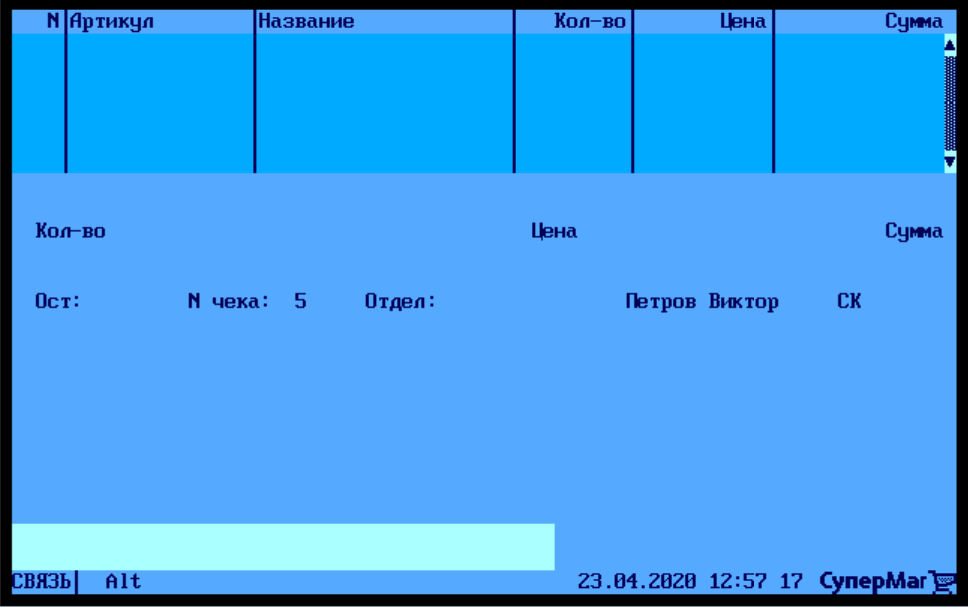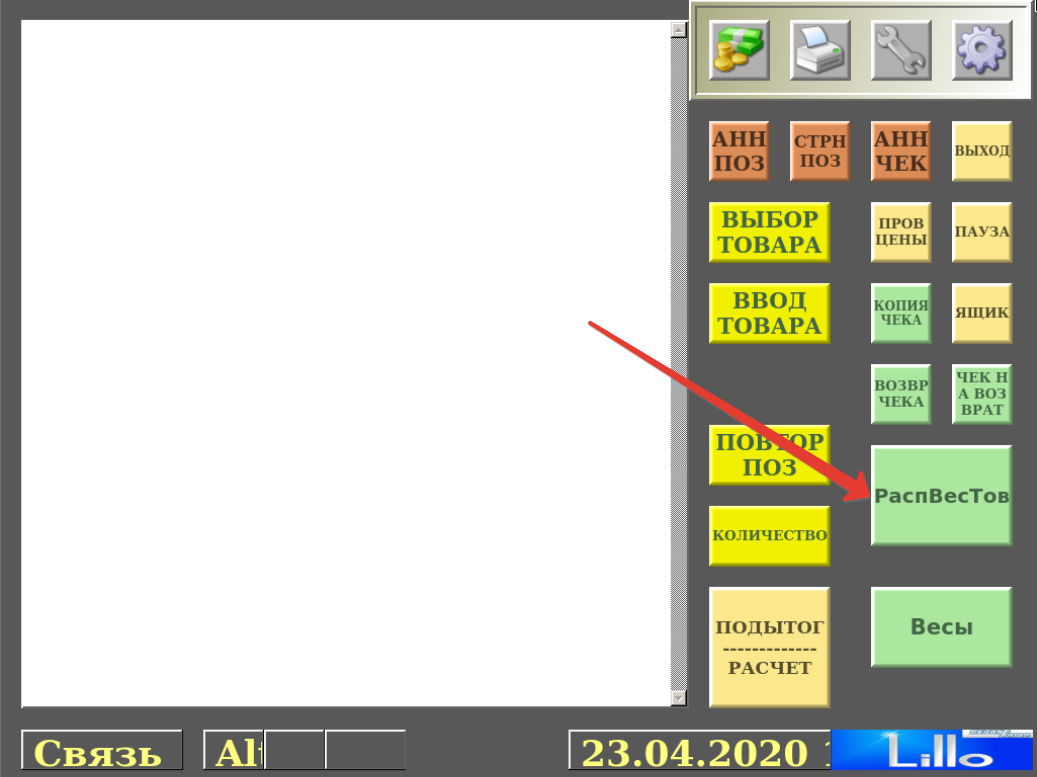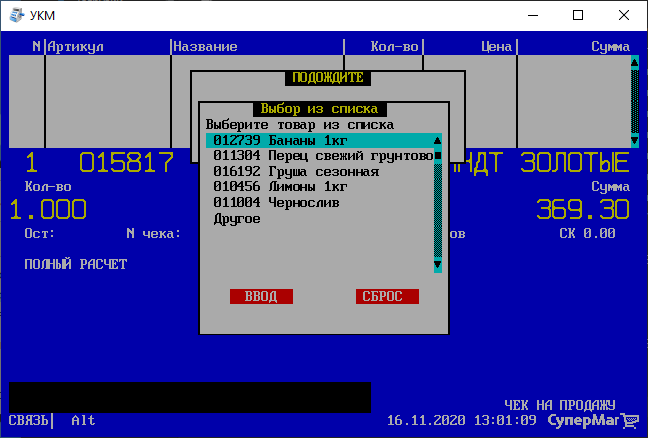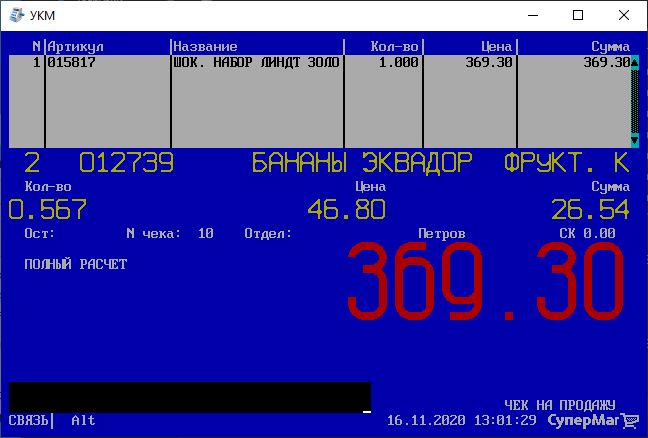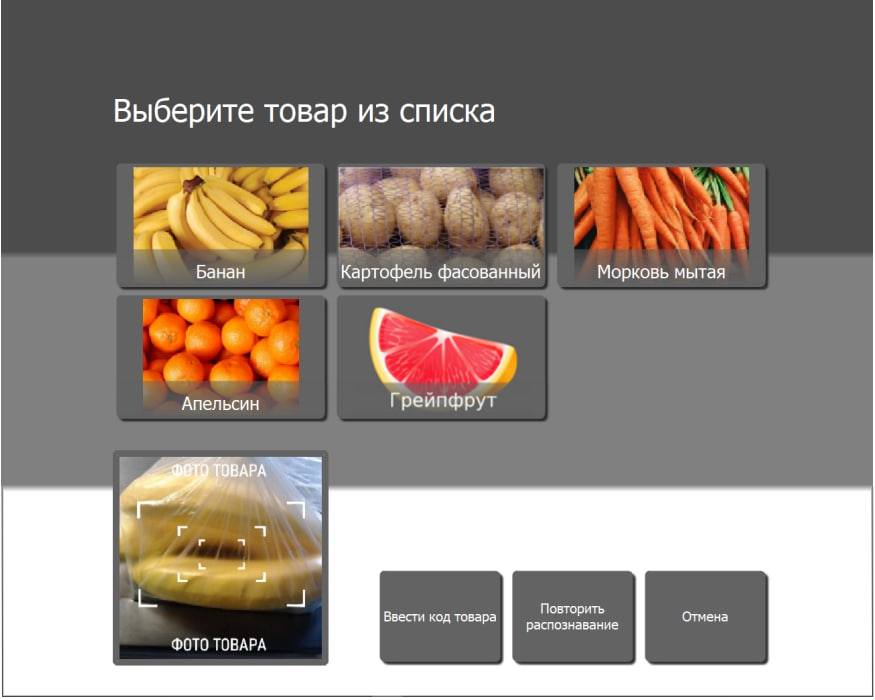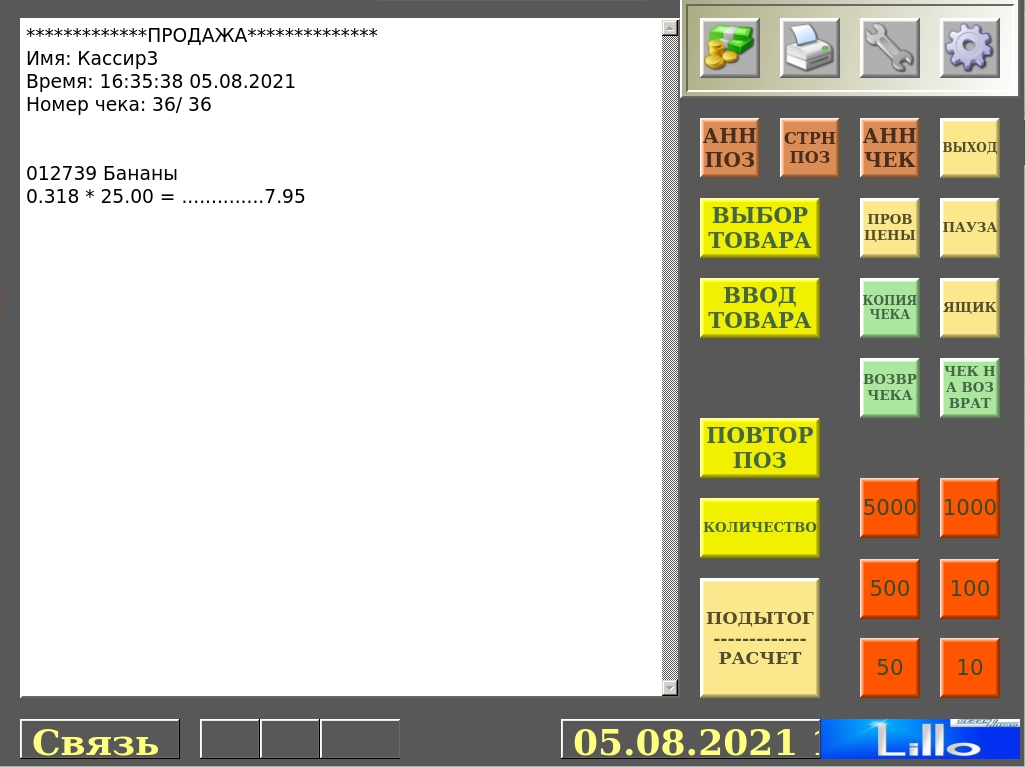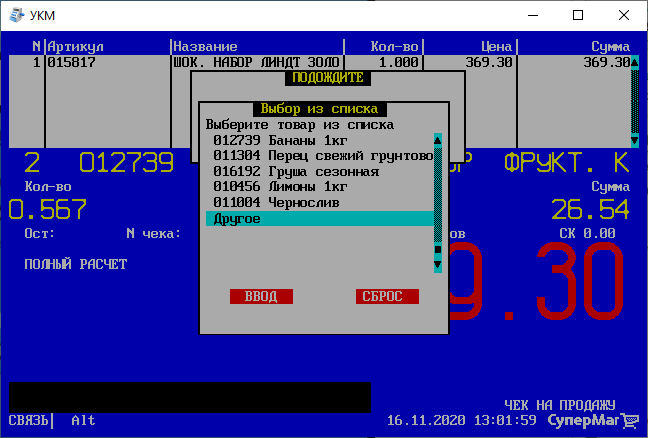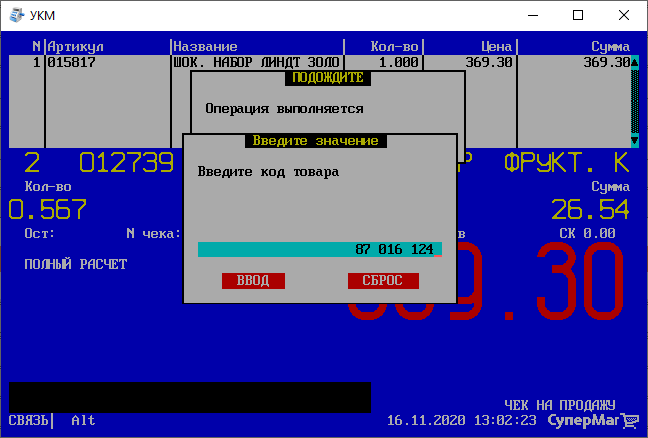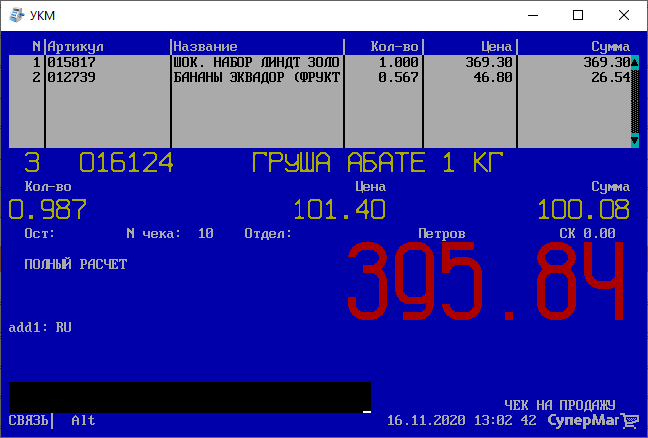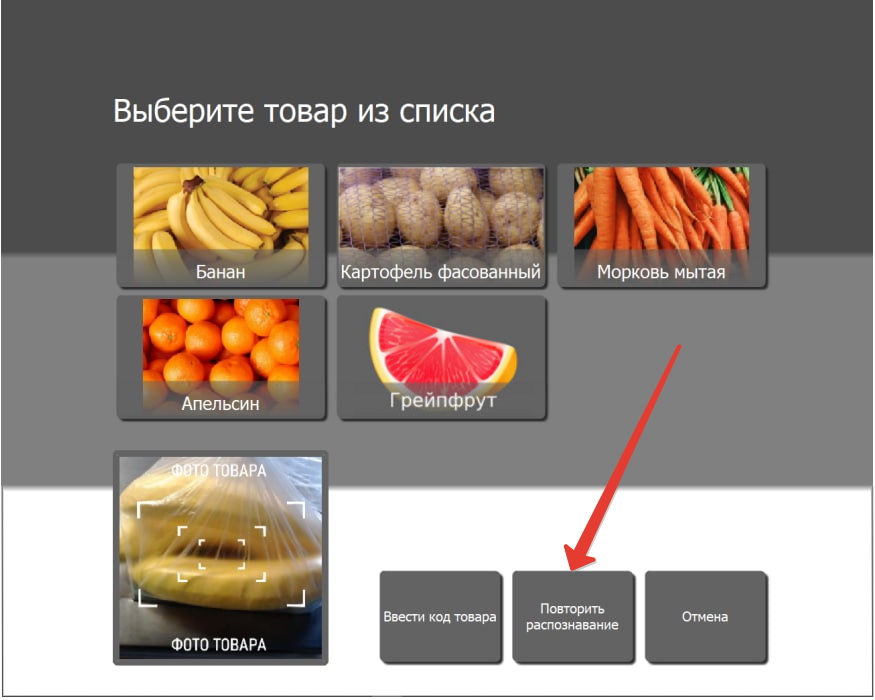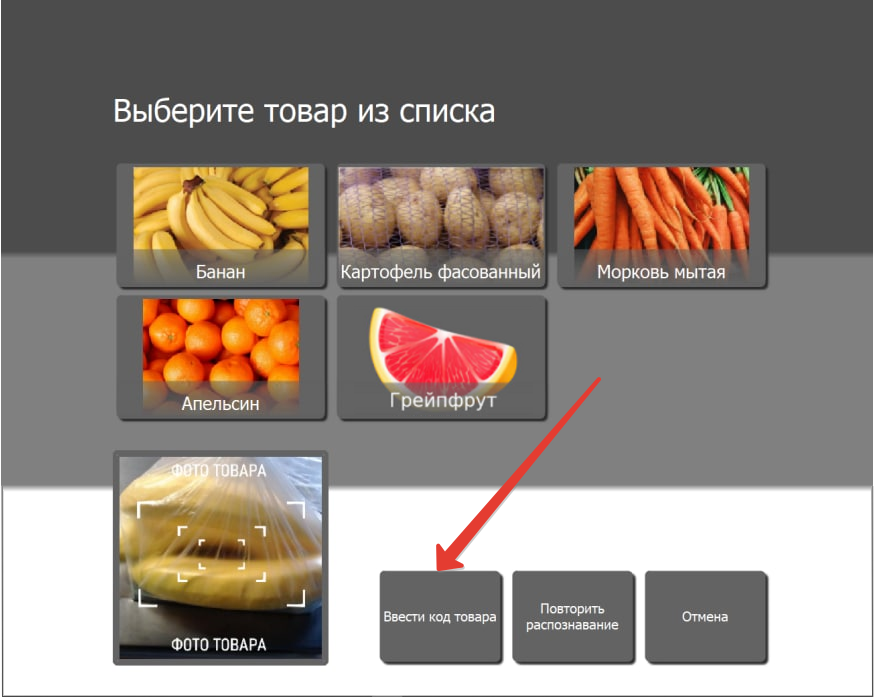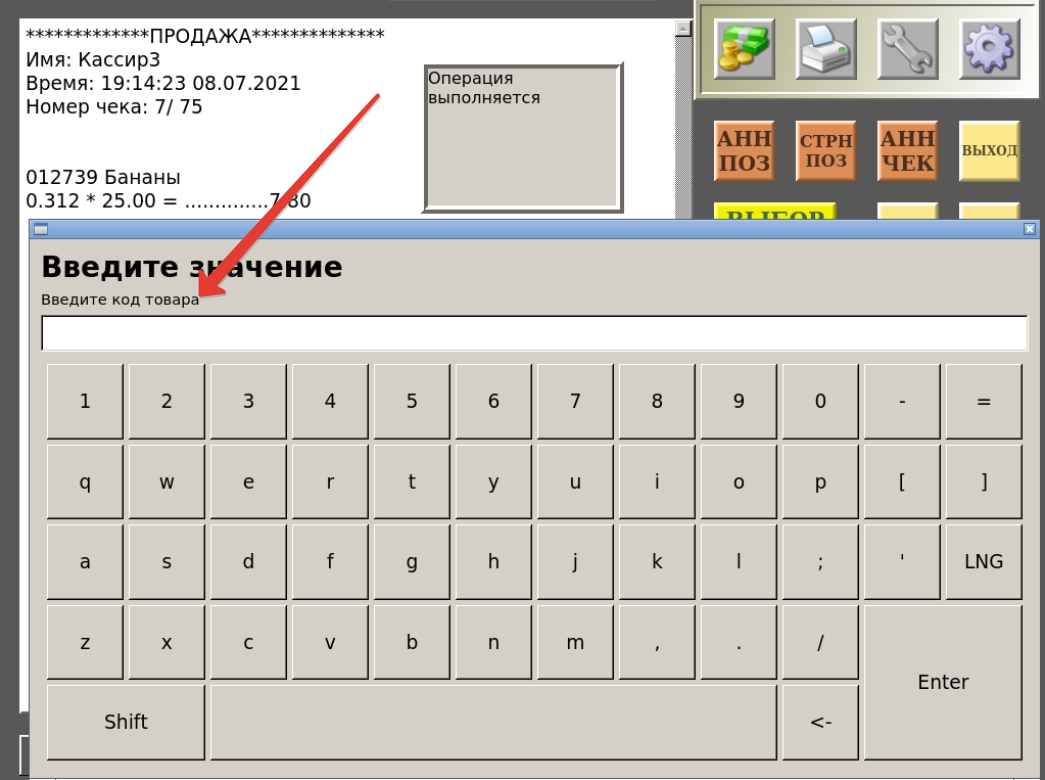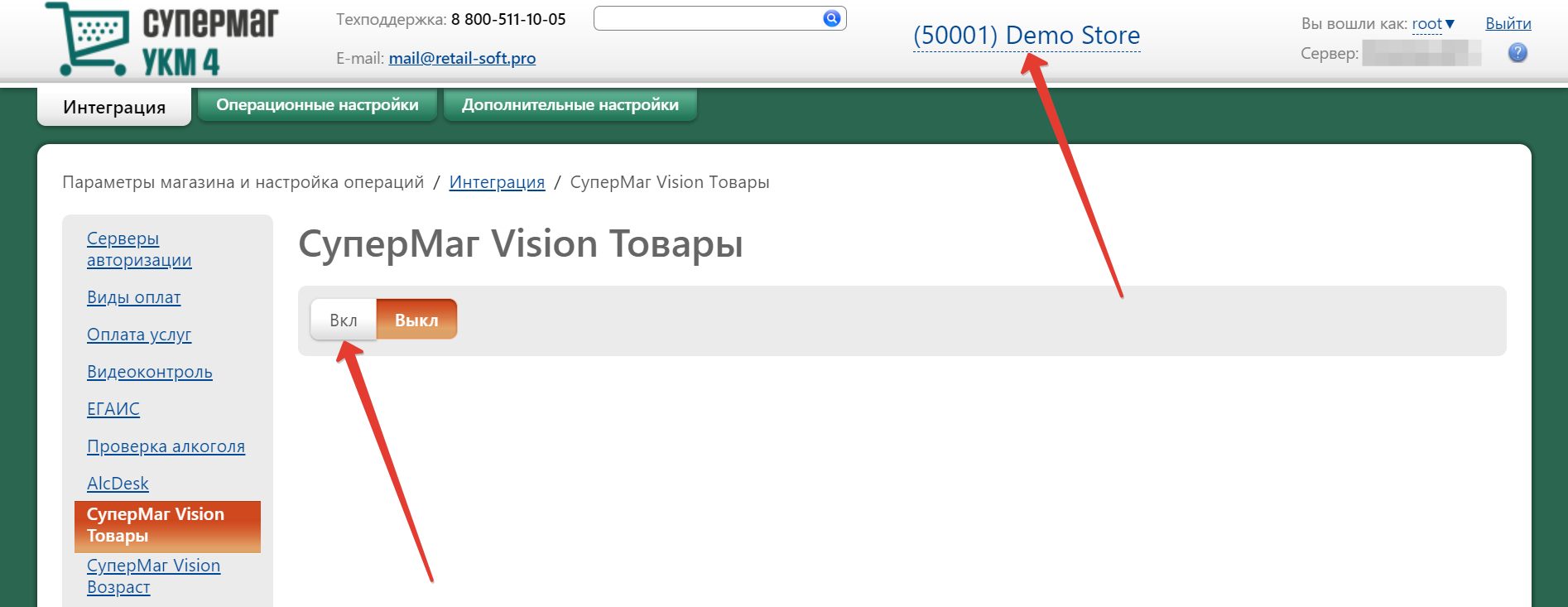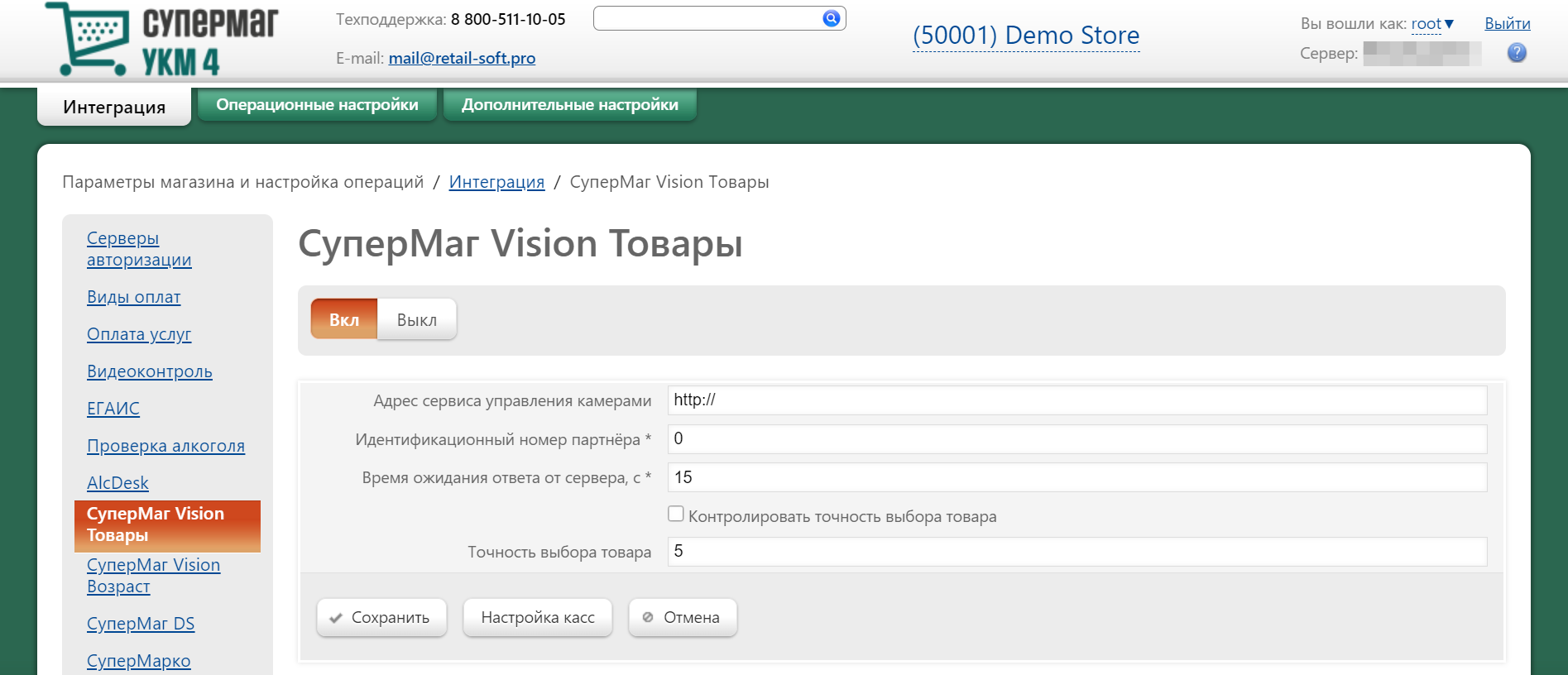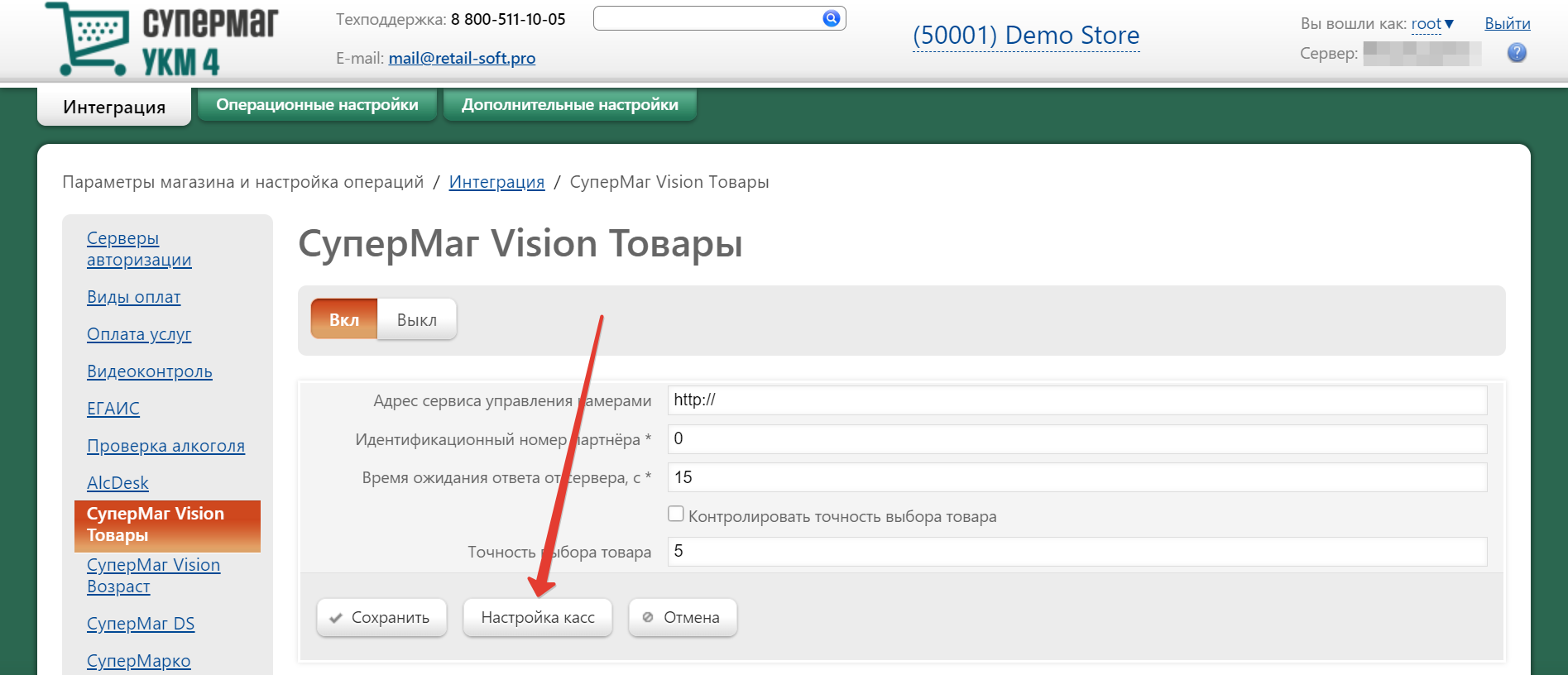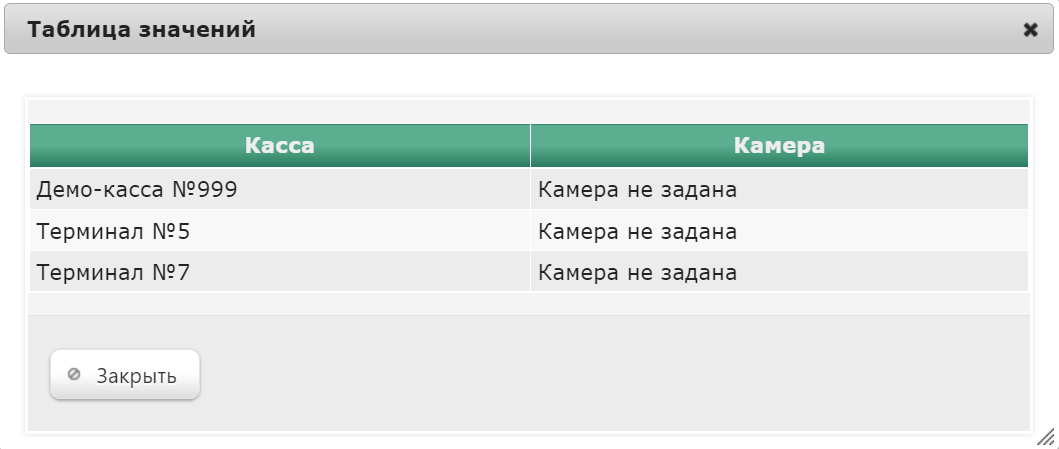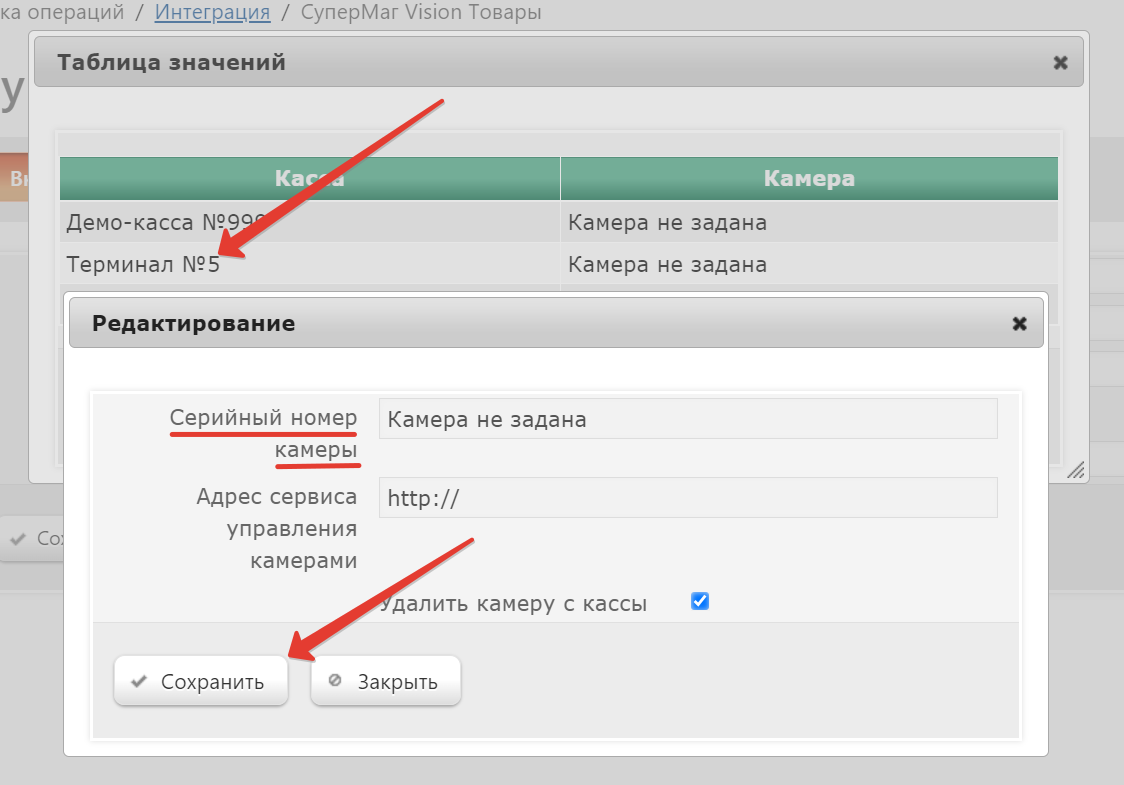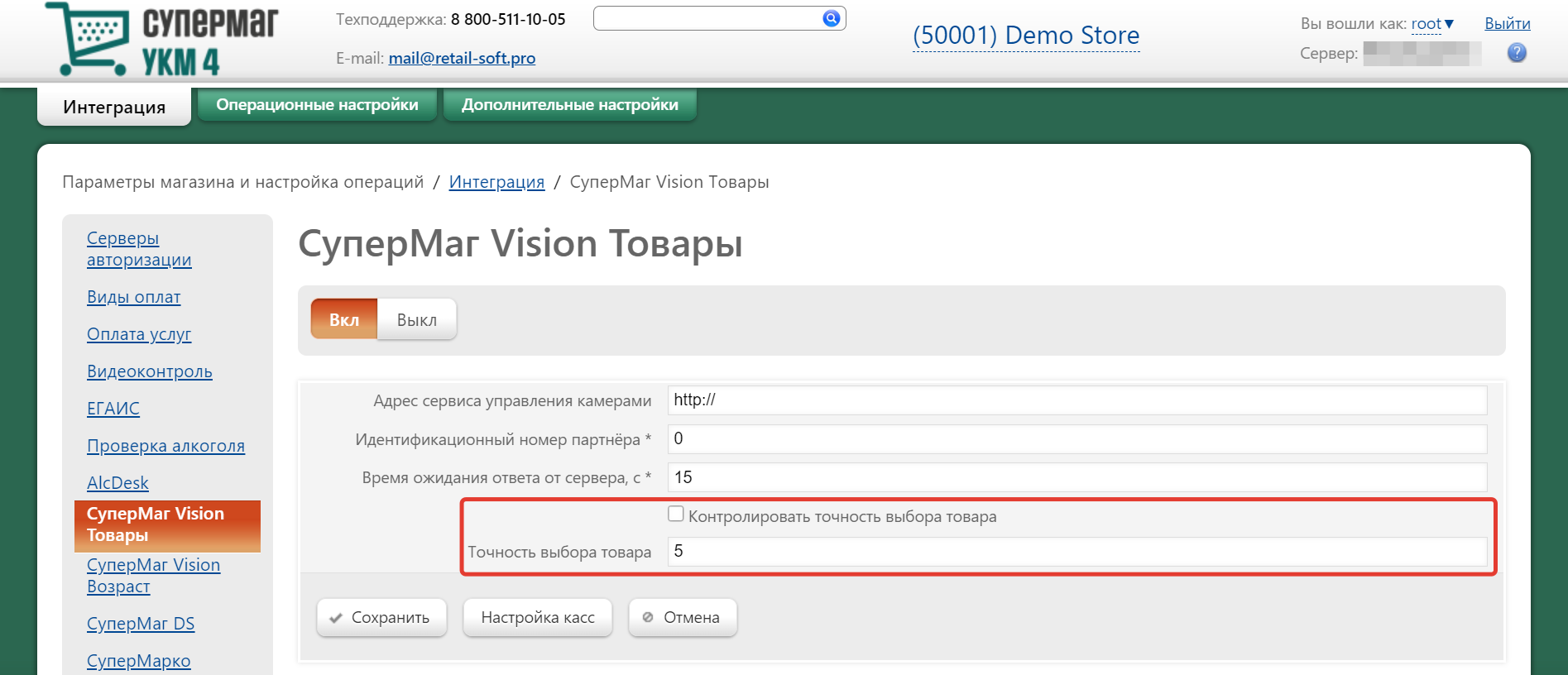Оглавление
Описание функционала
Касса УКМ 4 позволяет добавлять в чек весовой товар, не вводя его код, что осуществляется путем взаимодействия кассы с внешней системой автоматического видео-распознавания товара СуперМаг Vision. Кассир кладет товар на весы и нажимает кнопку Распознавание товара или назначенную на вызов этой функции клавишу на клавиатурной кассе:
| Касса УКМ-клиент | Touch-касса Lillo |
|---|---|
Кассиру выводится список для выбора товара из нескольких вариантов. Варианты в данном списке отсортированы по степени вероятности результата распознавания.
Для исключения возможности продажи покупателю товара, который по той или иной причине отсутствует в магазине, а также в целях снижения общего процента пересорта в торговой точке, в топ-5 результатов распознавания не попадают те товары, которые:
- отсутствуют в базе данных кассы;
- не имеют назначенной на них цены;
- являются маркированными или акцизными (такие товары регистрируются в чеке путем считывания КиЗ, их невозможно добавить касанием, не считав марку).
Если нужный товар есть в списке, кассир выбирает его, и он добавляется в чек:
| Касса УКМ-клиент |
| ||||||
|---|---|---|---|---|---|---|---|
Если в списке вариантов, предложенных кассой, отсутствует нужный товар, то разные типы касс предложат различные сценарии:
| Касса УКМ-клиент | Touch-касса Lillo |
|---|---|
1. Кассир может совершить несколько повторных попыток распознавания товара, всякий раз располагая его на весах под разным углом относительно камеры. Перед каждой новой попыткой нужно сначала нажать на клавишу Отмена, а затем вновь нажать на клавишу распознавания товара. Как только нужный товар появляется в списке, кассир выбирает его, и он добавляется в чек. 2. Если в результате нескольких повторных попыток распознавания необходимый товар так и не появляется в списке, кассиру необходимо выбрать опцию Другое и ввести код товара вручную, после чего товар добавится в чек: При этом, касса отправит коррекционные данные о товаре в СуперМаг Vision с тем, чтобы обеспечить правильное распознавание данного товара впредь. | 1. Кассир может совершить несколько повторных попыток распознавания товара, всякий раз располагая его на весах под разным углом относительно камеры. Каждая новая попытка инициируется кнопкой Повторить распознавание: Как только нужный товар появляется в списке, кассир выбирает его, и он добавляется в чек. 2. Если в результате нескольких повторных попыток распознавания необходимый товар так и не появляется в списке, кассиру придется добавить его в чек вручную, воспользовавшись кнопкой Ввести код товара: В открывшемся окне нужно ввести код нужного товара и нажать кнопку OK, после чего он в полученном от весов количестве добавится в чек: При этом, касса отправит коррекционные данные о товаре в СуперМаг Vision с тем, чтобы обеспечить правильное распознавание данного товара впредь. |
...
Систему СуперМаг Vision также можно обучать распознаванию новых товаров. Для этого необходимо положить новый товар на весы так, чтобы он попал в объектив камеры. Затем нужно вручную добавить в открытый чек данный товар по его коду, не вводя при этом вручную его вес. Потом следует нажать кнопку/клавишу распознавания, после чего окно с вариантами товаров не появится, но вместо этого в чеке отразится вес данного товара, полученный с весов, а касса отправит в систему СуперМаг Vision данные о товаре, наличие которых в памяти СуперМаг Vision обеспечит впоследствии корректное распознавание этого товара.
| Якорь | ||||
|---|---|---|---|---|
|
Перед настройкой, убедитесь в том, что электронные весы, видео-распознавание товара на которых нужно активировать, настроены корректно.
Режим интеграции с системой видео-распознавания весового товара настраивается на кассовом сервере в разделе: Параметры магазина и настройка операций – Интеграция – CheckWayVision Интеграция – СуперМаг Vision Товары (вкладка слева) отдельно для каждого магазина. По умолчанию, работа с CheckWayVision выключена. Для активации функционала видео-взвешивания необходимо включить интеграцию, нажав кнопку Вкл:
Далее, нужно указать предоставляемые провайдером сервиса СуперМаг Vision значения параметров Адрес сервера распознавания, Ид. торгового объекта сервиса управления камерами, Идентификационный номер партнёра и Серийный номер камеры.
Для каждой кассы необходимо указать свой серийный номер камеры.
Значения параметров Адрес сервера распознаваниясервиса управления камерами, Ид. торгового объектаИдентификационный номер партнёра, а также Тайм-аут Время ожидания ответа от сервера, с указываются в разделе: Параметры магазина и настройка операций – Интеграция – CheckWayVisionСуперМаг Vision Товары (вкладка слева). Все поля обязательны для заполнения:
Значение серийного номера камеры для каждой кассы необходимо указывать в Настройках подразделе Настройка касс:
Откроется окно выбора терминала:
Кликнув по названию кассы в спискеданном окне, можно внести изменения в ее настройки:
По завершении настроек, все изменения необходимо сохранить., которые затем необходимо сохранить:
| Якорь | ||||
|---|---|---|---|---|
|
На странице Параметры магазина и настройка операций – Интеграция – СуперМаг Vision Товары (вкладка слева) также можно выполнить настройки режима, предотвращающего добавление в чек товара, не соответствующего фактически взвешиваемому:
Примечание. На текущий момент, функционал антифрода действителен для работы только с весовыми товарами и только на киоске УКМ 4.
Чтобы включить режим антифрода, необходимо активировать параметр Контролировать точность выбора товара, поставив в чек-боксе напротив него галочку. Затем в поле Точность выбора товара нужно указать число (в пределах количества выдаваемых системой топ-результатов распознавания (как правило, 5)). Если, при взвешивании, покупатель выберет из топ-5 результатов распознавания товар, вошедший в первую тройку наиболее вероятных (так как в поле Точность выбора товара указано значение 3), то такой товар добавится в чек сразу после его выбора. Если покупатель выберет четвертый или пятый по вероятности результат распознавания, система автоматически инициирует вызов ассистента и продолжение работы с ней будет невозможно до момента разрешения коллизии ассистентом. Соответственно, если в поле Точность выбора товара указать значение 2, то в чек без дополнительных запросов добавятся только первый или второй результат распознавания, если один из их выберет покупатель. Во всех остальных случаях, включая ситуацию, когда покупатель запустит видео-распознавание, но введет код товара вручную, либо вообще заранее выберет товар вручную в пик-листах, а лишь затем положит что-либо на весы, не пользуясь видео-распознаванием, система автоматически заблокирует дальнейшую работу и вызовет ассистента. Таким образом, даже если покупатель вовсе не воспользуется функцией видео-распознавания (то есть заранее выберет товар из пик-листов), фото товара, который после этого окажется на весах, все равно будет сделано системой и сравнено с выбором, который сделал покупатель. В случае несоответствия параметру Точность выбора товара будет вызван ассистент.
Все выполненные настройки необходимо сохранить.
Якорь button button
Настройка клавиши видео-распознавания (для кассы УКМ-клиент)
| button | |
| button |
Настройка клавиши Распознавание товара осуществляется на кассовом сервере УКМ 4 по адресу: Настройка сервера и оборудования – Оборудование ККМ – Раскладки клавиатуры (вкладка слева):
...
В появившемся окне введите (целиком или полностьючастично) название функции Распознавание весового товара и выберите верное соответствие из выпадающего списка:
...